ブログ
6.162017
筆まめの宛名・差出人の文字、大きさを自由にレイアウトしたい!
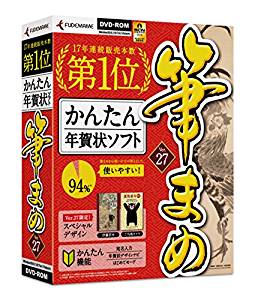
筆まめの操作案内
はがき・封筒・タック紙などの作成時、こんな疑問を感じたことはありませんか?
Q:宛名の文字をもっと大きくできないの?
Q:住所などの位置をもっと自由に変えられるの?
宛名・差出人の文字の大きさや配置を自由に調整できる「フリーレイアウト」の操作方法をご案内。
1.筆まめを起動して使用する住所録ファイルを開きます。
2.[ウィンドウ]-[宛名ウィンドウへ]を順にクリックします。
3.[宛名]-[レイアウトの設定]-[レイアウトブロックの設定]を順にクリックします。
4.筆まめの画面左側のアドバイスペインに「レイアウトブロックの設定」が表示されます。
——————————————————————
《 宛名の文字の大きさ、位置などを調整する場合 》
1.[宛先レイアウト]をクリックして調整したい項目の[▼]ボタンをクリックし[フリー]に変更します。

2.宛名ウィンドウで確認します。上記1.でフリーに変更した項目が更に細かいレイアウト枠で囲まれていることが確認できます。
3.[宛名]-[レイアウトの設定]-[フリーレイアウトの設定]を順にクリックします。
4.画面左側のアドバイスペインに「フリーレイアウトの表示設定」が表示されますので、表示する必要の無い項目はチェックを外します。
5.宛名ウィンドウで調整したい文字をクリックし文字の拡大・縮小・移動等を行ってください。

——————————————————————
《 差出人の文字の大きさ、位置などを調整する場合 》
1.[差出人レイアウト]をクリックして調整したい項目の[▼]ボタンをクリックし[フリー]に変更します。

2.宛名ウィンドウで確認します。上記1.でフリーに変更した項目が更に細かいレイアウト枠で囲まれていることが確認できます。
3.[宛名]-[レイアウトの設定]-[フリーレイアウトの設定]を順にクリックします。
4.画面左側のアドバイスペインに「フリーレイアウトの表示設定」が表示されますので、表示する必要の無い項目はチェックを外します。
5.宛名ウィンドウで調整したい文字をクリックし文字の拡大・縮小・移動等を行ってください。
コメント
この記事へのトラックバックはありません。






この記事へのコメントはありません。